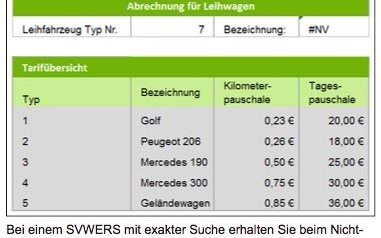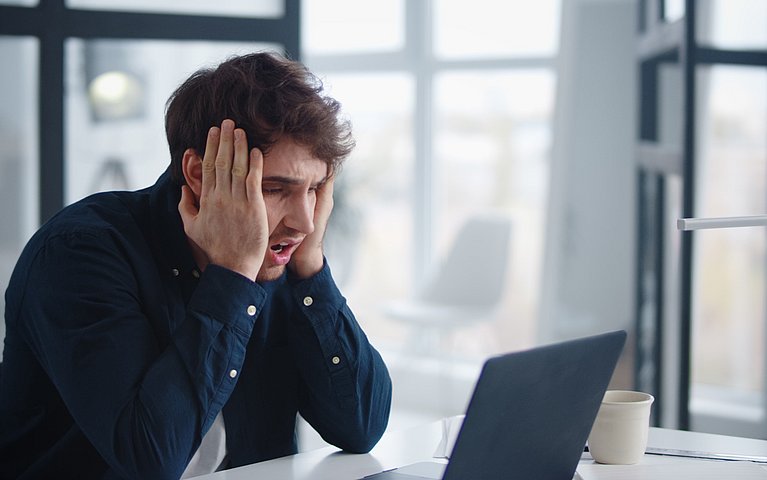
Fehlermeldungen von SVERWEIS-Funktionen beheben
Bei der Arbeit mit der Excel-Funktion SVERWEIS kann es zu Problemen kommen, wenn sich die Verweis-Tabelle auf einem anderen Arbeitsblatt befindet als die dazugehörige Funktion. Dann kann nach der Eingabe eines Suchkriteriums mitunter der falsche Wert Null zurückgegeben werden. Wird hingegen die Fehlermeldung #NV angezeigt, dann handelt es sich um keinen Einstellungs-, sondern um einen Anwendungsfehler. Dieses Problem wird mit einer Formel abgefangen.
Das Problem mit dem falschen Wert Null tritt immer dann auf, wenn für das Arbeitsblatt, das die Verweis-Tabelle enthält, die Option "Alternative Formelberechnung" aktiviert ist. Um diesen Umstand zu beheben, öffnen Sie das Arbeitsblatt, welches die Verweis-Tabelle enthält, und gehen anschließend wie folgt vor:
Versionen ab Excel 2010 und Excel 365
Rufen Sie über „Datei“ das Kommando „Excel–Optionen“ auf und klicken Sie dann auf das Register „Erweitert“. Dort finden Sie unter „Lotus-Kompatibilitätseinstellungen für:“ die Möglichkeit, die „alternative Formelberechnung“ zu deaktivieren. Bestätigen Sie Ihre Eingabe anschließend mit „Ok“.
Excel 2007
Öffnen Sie die Schaltfläche und rufen Sie von dort aus die „Excel-Optionen“ auf. Über den Reiter „Erweitert“ gelangen Sie nun zu den „Lotus-Kompatibilitätseinstellungen für:“, welche sich am unteren Rand befinden. Dort lässt sich die „alternative Formelberechnung“ deaktivieren. Bestätigen Sie Ihre Eingabe anschließend mit „OK“.
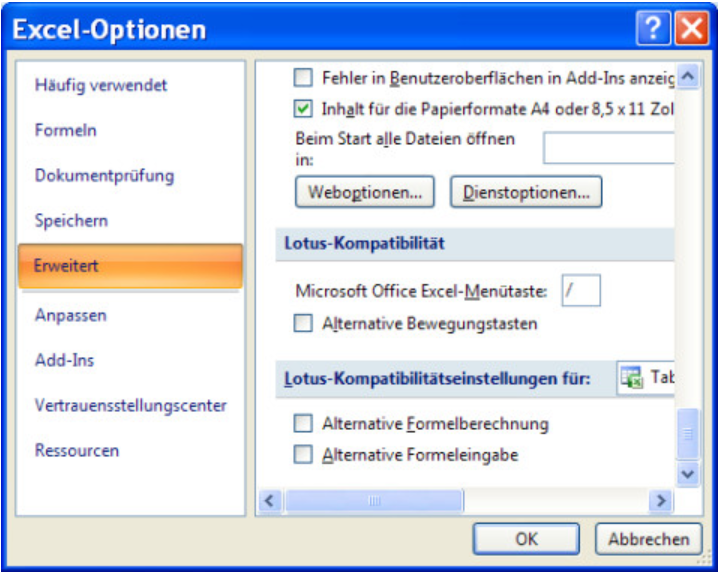
Versionen bis Excel 2003
Wählen Sie das Kommando „Excel–Optionen“ und klicken Sie dann auf das Register „Umsteigen“. Dort finden Sie unter „Tabellenblattoptionen“ die Möglichkeit, die „alternative Formelberechnung“ zu deaktivieren. Bestätigen Sie Ihre Eingabe anschließend mit „OK“.
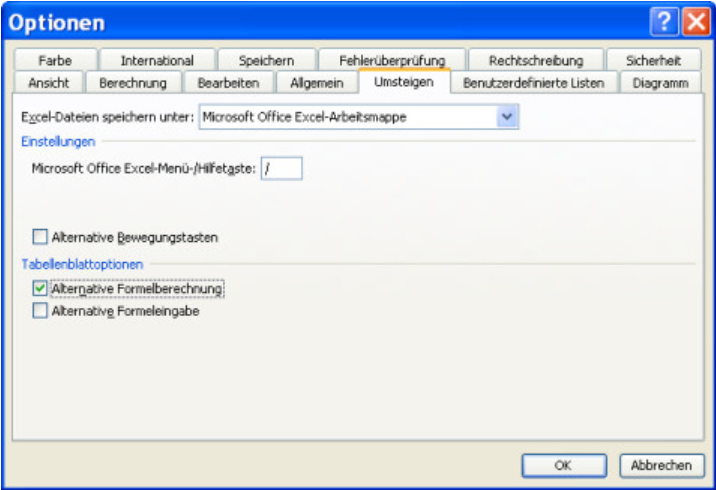
Das Auftreten dieses Problems geht darauf zurück, dass die einzelnen Excel-Arbeitsblätter nicht einheitlich konfiguriert gewesen sind, weshalb die Zelle mit dem gebrauchten Wert nicht ordnungsgemäß ausgewertet werden konnte. Sobald die Option für die “alternative Formelberechnung” jedoch ausgeschaltet ist, arbeitet die Funktion wieder fehlerfrei.
Weitere häufige Fehlermeldungen
Die Arbeit mit dem SVERWEIS kann hierüber hinaus noch zu weiteren Fehlermeldungen führen. Sobald Sie diese kennen, können Sie den Grund des Problems schnell finden und lösen. Zu den häufigsten Fehlermeldungen neben #NV und #NULL! gehören:
Fehlermeldung | Ursprung und Lösung |
###### | Dieser Fehler weist darauf hin, dass die Anzeigefläche der betroffenen Zelle nicht groß genug ist, um den darin enthaltenen Wert vollständig anzeigen zu können. Dieses Problem ist sehr schnell zu beheben, indem Sie die festgelegte Schriftart verkleinern oder die Breite der zugehörigen Spalte erweitern. In manchen Fällen kann das Problem auch auf eine vergrößerte Skalierung des gesamten Tabellenblattes zurückzuführen sein. |
#WERT! | Diese Fehlermeldung erscheint dann, wenn der verwendete Wert nicht für die von Ihnen durchgeführte Aktion vorgesehen ist. Das ist beispielsweise der Fall, wenn Sie mit einer Zelle rechnen, die keine Zahl, sondern einen Text enthält. Dieses Problem lässt sich schnell beheben, indem sie den verwiesenen Wert manuell richtigstellen. |
#DIV/0! | Auch Excel-Berechnungen lassen sich nicht durch den Wert 0 teilen. Sollten Sie daher diese Fehlermeldung in einer Ihrer Tabellen erblicken, dann weist Sie Excel auf eine inkorrekte Division hin. Dieser Fehler wird behoben, sobald Sie Ihre verwendete Formel korrigiert haben. |
#NAME? | Die dementsprechende Fehlermeldung erscheint dann, wenn Sie eine Funktion anwenden möchten, diese jedoch inkorrekt eintippen (zum Beispiel bei der Eingabe von =SUMM anstelle von =SUMME). Wenn Sie den spezifischen Fehler finden und korrigieren, dann wird auch der Inhalt der betroffenen Zelle wie gewünscht angezeigt. |
#BEZUG! | Sollten Sie eine Tabelle oder auch ein gesamtes Tabellenblatt nach der Erstellung umstrukturieren, dann kann es vorkommen, dass die Zellbezüge nicht mehr den Informationen entsprechen, die Sie ursprünglich vermerkt haben. Dem ist am häufigsten so, wenn Sie eine Zeile oder Spalte löschen, die noch einen Bezugswert enthält. Die Löschung muss daraufhin rückgängig gemacht (Strg+Z) oder ggf. manuell korrigiert werden. |
#ZAHL! | Ist die ein- oder ausgegebene Zahl zu groß bzw. zu klein, um von Excel verarbeitet zu werden, dann wird in der jeweiligen Zelle dieser Fehler angezeigt. Er tritt in der Regel bei Potenzrechnungen auf, bei denen ein Eingabefehler unterlaufen ist, weshalb die betroffenen Werte ein fehlerhaftes Ausmaß erreichen. |